screen命令通过会话的“分离”与“重连”机制,解决SSH中断导致任务终止问题,支持多窗口管理、会话命名、状态栏定制及会话共享,提升远程工作效率与操作灵活性,是Linux远程作业不可或缺的工具。
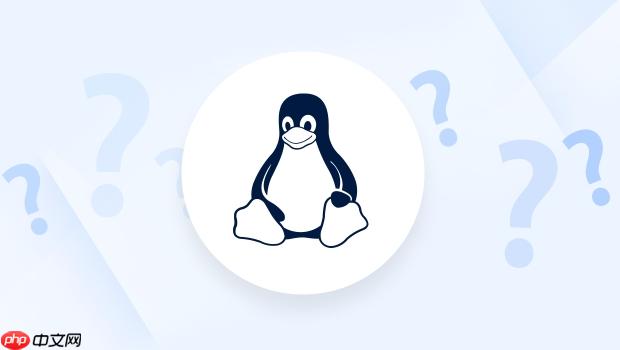
在Linux环境下,
screen
使用
screen
要启动一个新的
screen
screen
这会打开一个新的终端窗口,你可以在里面执行任何命令。当你需要离开,或者想让会话在后台运行而不受SSH连接影响时,可以按下组合键:
Ctrl+a d
Ctrl
a
d
screen
要查看当前所有正在运行的
screen
screen -ls
你会看到一个列表,通常包含会话ID和名称(如果有)。
要重新连接(reattach)到一个分离的会话,如果只有一个会话,可以直接使用:
screen -r
如果有多个会话,你需要指定会话ID或名称:
screen -r [会话ID或名称]
例如:
screen -r 12345
screen -r my_session
为了方便管理,我通常会在启动时给会话起个名字:
screen -S my_session
这样在
screen -ls
如果你想强制终止一个
screen
screen -ls
screen -X -S [会话ID或名称] quit
或者直接在会话内部按下
Ctrl+a k
screen
说实话,我曾无数次因为SSH连接突然断开而抓狂。想象一下,你正在远程服务器上编译一个巨大的项目,或者运行一个需要几个小时才能完成的数据分析脚本,突然间,你的网络抖了一下,或者你笔记本电脑盖子合上了,SSH连接一断,所有的进度都付诸东流。那种挫败感,真是让人想摔键盘。这就是
screen
直接的SSH会话,本质上是客户端与服务器之间的一个瞬时连接。这个连接一旦中断,所有依赖于它的进程,除非你特别处理过(比如使用
nohup
&
screen
screen
screen -r
screen
screen
screen
screen
Ctrl+a c
Ctrl+a n
Ctrl+a p
Ctrl+a [窗口编号]
Ctrl+a w
Ctrl+a A
Ctrl+a k
这些多窗口操作,让我可以把日志监控、代码编辑、命令执行等不同任务分别放在不同的窗口中,然后快速切换,效率高得惊人。我经常会有一个窗口跑着
tail -f /var/log/messages
除了多窗口,
screen
screen
screen -x
screen -x [会话ID或名称]
多个用户可以同时连接到同一个会话,共享同一个屏幕视图和输入。这对于远程协作调试或教学来说,提供了一种非常直接且低成本的方式。不过,需要注意的是,所有连接的用户共享的是同一个光标和输入,所以需要良好的沟通来避免操作冲突。
screen
为了让
screen
~/.screenrc
screen
一个简单的
~/.screenrc
# 设置默认的shell
shell /bin/bash
# 禁用启动信息
startup_message off
# 启用256色支持
term screen-256color
# 自定义状态栏
hardstatus alwayslastline "%{=b fg=white,bg=blue} %H | %{= wk} %l | %{= gk} %c %{=b fg=white,bg=red} %w %{=b fg=white,bg=blue}"
# 绑定一些常用快捷键,例如Ctrl+a r 重新加载配置
bind r source $HOME/.screenrc通过自定义状态栏,我能一眼看到当前主机名、负载、时间以及所有窗口的名称,这比默认的简洁状态栏要实用得多。我还会把一些不常用的快捷键重新绑定成更顺手的,比如
Ctrl+a r
screenrc
在使用
screen
screen
screen -ls
screen
screen -wipe
screen -r
There is a screen on ...
screen -D -r [会话ID]
screen
Ctrl+a
tmux
screen
tmux
screen
以上就是如何在Linux下使用screen命令管理会话?提升远程工作效率的实用教程的详细内容,更多请关注php中文网其它相关文章!

每个人都需要一台速度更快、更稳定的 PC。随着时间的推移,垃圾文件、旧注册表数据和不必要的后台进程会占用资源并降低性能。幸运的是,许多工具可以让 Windows 保持平稳运行。




Copyright 2014-2025 https://www.php.cn/ All Rights Reserved | php.cn | 湘ICP备2023035733号